Uklonite virus Mybeginning123.com (Instrukcija za uklanjanje) - ažurirano tra 2017
Mybeginning123.com Priručnik za uklanjanje virusa
Što je Virus Mybeginning123.com?
Tražilica Mybeginning123.com vas može prevariti i natjerati da posjetite sumnjive internet stranice
Virus Mybeginning123.com je računalni program koji nastoji promijeniti postavke preglednika Chrome, Mozilla i ostalih popularnih web preglednika. Jednom kad se instalira, Mybeginning123 može modificirati prečac (shortcut) do preglednika, dodati nepoznate programe ili ekstenzije za preglednik u sistemu i započeti prikupljati informacije o iskustvima korisnika tijekom surfanja internetom i općenitim interesima. Uz sve to, ovaj virus počinje i s preusmjeravanjima na stranicu hxxp://mybeginning123.com, na kojoj se nalazi tražilica. Tu tražilicu su stručnjaci za sigurnost na internetu osudili jer funkcionira kao alat za generiranje zarade, umjesto korisne usluge za pretraživanje interneta. Čini se da većina rezultata koje tražilica nudi usmjerava korisnika prema partnerskim portalima, umjesto onih koji su povezani s pojmovima koje korisnik zapravo traži. Osim što je potpuno beskoristan, ovaj otimač preglednika također se distribuira sumnjivom tehnikom, zbog čega smo ovaj program ubacili na popis potencijalno nepoželjnih programa (PUP, potentially unwanted programs). No, čak i ako se čini da je ovaj program prilično loš, radi se zapravo o legitimnoj aplikaciji i tehnički ga se ne može nazvati virusom. Međutim, njegovo iritirajuće ponašanje donijelo mu je titulu i reputaciju. Osim toga, činjenica da su se veoma slični otimači preglednika, kao što je StartPageing123.com, Myluckypage123.com, Myluckysurfing.com ili Launchpage.org našli na popisu najagresivnijih otimača preglednika 2017., trebala bi vas ohrabriti da ne oklijevate s uklanjanjem virusa Mybeginning123.com.
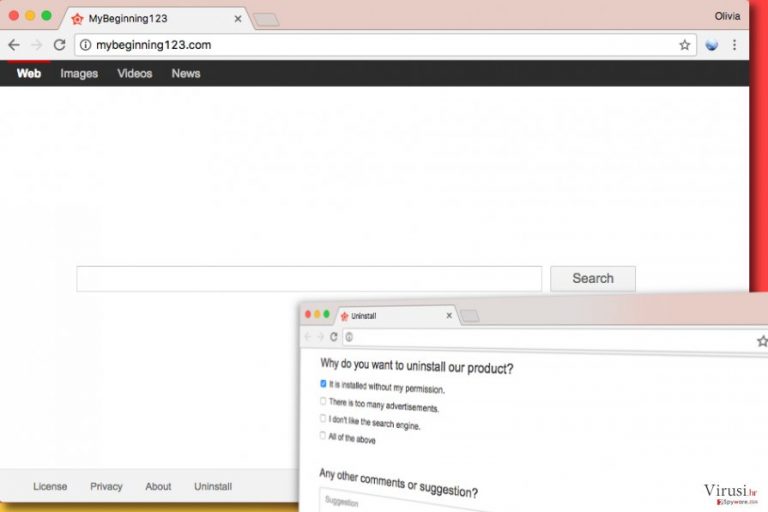
Prema podacima istraživanja, opisani otimač preglednika može napasti korisnike PC-ja i Maca. Nakon što se instalira, korisnik će veoma brzo otkriti da se virus pojavljuje u gotovo svim web preglednicima nakon što se pokrenu ili se u njima otvori nova kartica (tab). To se događa zbog toga što ovaj otimač preglednika postavlja ranije spomenuti URL kao zadanu početnu stranicu i adresu nove kartice. Uz sve to, on također može istu stvar postaviti u postavke za “zadano pretraživanje” (“default search”). Stranica koja se promovira sugerira i tjera na korištenje tražilice Mybeginning123 koja nudi brojne sponzorirane rezultate pretraživanja umjesto onih koji se dobiju organski. Dakle, tijekom traženja bitnih informacija na internetu, korisnik može biti preusmjeren na stranice koje nikada nije namjeravao posjetiti. Važno je primijetiti da te stranice developeri ovog programa i tražilice ne prate niti kontroliraju, pa može biti opasno posjećivati ih. No, autor ove tražilice tvrdi da ona nije odgovorna za prakticiranje privatnosti po uzoru na druge stranice i “sugerira [korisniku] čitanje izjava o privatnosti svake pojedine stranice”. Svi znaju da se to u stvarnosti nikada neće dogoditi jer bi čitanje tih dokumenata oduzelo previše vremena. Ono što bi najviše trebalo zabrinjavati kod otimača preglednika Mybeginning123 je da on neprimjetno instalira kolačiće za praćenje korisnika u web preglednik i prikupljanje pojmova koji se traže, popisa posjećenih stranica, bilježenje koliko se vremena troši na određenim stranicama i još mnogo toga. Svi prikupljeni podaci mogu se upotrijebiti za kreiranje niza ciljanih oglasa koji će se kasnije integrirati u rezultate pretraživanja. Kao što smo rekli, klikanjem na njih može se doći na prilično opasne stranice. Ovo je samo još jedan razlog da vam preporučimo trenutačno uklanjanje virusa Mybeginning123.com.
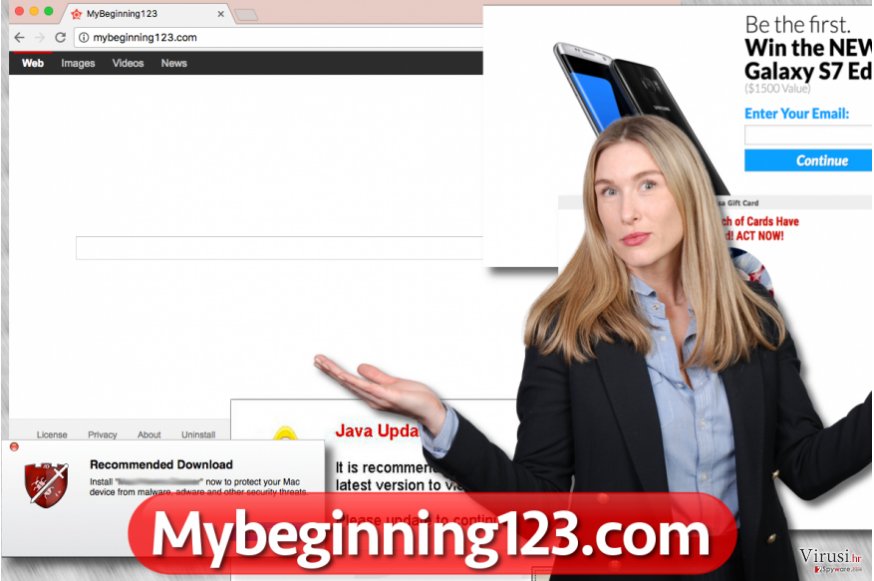
Načini zaštite PC-ja od otimača preglednika
Korisnici koji žele zaštititi svoje PC-je od otimača preglednika morali bi veoma pažljivo instalirati besplatne programe koje preuzimaju s interneta. Ti programi obično nude instalaciju nekoliko besplatnih dodataka, a na korisniku je da odluči hoće li to učiniti ili neće. Suprotno od uvriježenog i uobičajenog, “Standardna” ili “Zadana” (“Standard” ili “Default”) instalacija programa zapravo nije pouzdana. Umjesto toga, korisnici bi uvijek trebali birati “Prilagođenu” ili “Naprednu” (“Custom” ili “Advanced”) jer će tako dobiti mogućnost da utječu na programski paket koji stiže s glavnim programom. Korisnik će moći odbaciti nepoželjne komponente, dok ga zadana/standardna instalacija obično nikad ne obavijesti o njihovom postojanju. Kad imaju problema s programom koji promovira ovog otimača preglednika, korisnici će se susresti s prijedlogom da “postave Mybeginning123 kao početnu stranicu i novu karticu u pregledniku”. Nakon uklanjanja takvih odabira i prijedloga, korisnik bi morao nastaviti sa sljedećim korakom instalacije programa i paziti na svaki detalj koji mu bude ponuđen.
Uklonite virus Mybeginning123.com ručno ili uz pomoć anti-malware programa
Virus Mybeginning123.com možete ukloniti bez upotrebe dodatnih programa, ako pažljivo pratite upute za deinstalaciju koje smo pripremili. Naravno, još lakši način da se riješite ovog otimača preglednika je upotreba anti-spyware ili anti-malware programa. Moramo istaknuti da neki anti virusni programi možda neće moći obrisati ovaj virus jer takvi programi obično ciljaju na opasnije vrste virusa, kao što su ransomware programi ili Trojanski konji. Međutim, nije naodmet pokrenuti skeniranje sistema ako sličan program već imate na PC-ju. Pobrinite se da isti bude ažuriran prije nego pokušate provesti uklanjanje virusa Mybeginning123.com!
Uz pomoć programa FortectIntego moći ćete ukloniti štetu koju je napravio virus. Programi SpyHunter 5Combo Cleaner i Malwarebytes preporučuju se za detektiranje potencijalno nepoželjnih programa i virusa, kao i svih datoteka i unosa u registar koji su povezani s njima.
Ručni Mybeginning123.com Priručnik za uklanjanje virusa
Deinstalacija iz Windowsa
Da biste uklonili otimač preglednika Mybeginning123, deinstalirajte sve sumnjive programe koji se nalaze u Control Panelu, a kako to učiniti opisano je niže. Pobrinite se da nakon toga očistite prečace (shortcuts) do svojeg web preglednika.
Da biste uklonili Virus Mybeginning123.com računala s Windowsima 10 ili 8, molimo vas da pratite sljedeće korake:
- Upišite Control Panel u kućicu s tražilicom za Windowse i stisnite Enter ili kliknite na rezultate pretraživanja.
- Ispod sekcije Programs, odaberite Uninstall a program.

- Na popisu pronađite unose povezane s Virus Mybeginning123.com (ili bilo kojim nedavno instaliranim sumnjivim programom).
- Desnom tipkom miša (Right-click) kliknite na aplikaciju i odaberite Uninstall.
- Ako se pojavi User Account Control, kliknite na Yes.
- Pričekajte da se proces deinstalacije završi i kliknite na OK.

Ako ste korisnik Windowsa 7 ili XP, pratite upute koje slijede:
- Kliknite na Windows Start > Control Panel koji se nalazi na desnoj strani otvorenog menija (ako ste korisnik Windowsa XP, kliknite na Add/Remove Programs).
- U Control Panelu, odaberite Programs > Uninstall a program.

- Odaberite nepoželjnu aplikaciju tako da na nju kliknete jednom.
- Pri vrhu, kliknite na Uninstall/Change.
- Na upit o potvrdi vaše akcije, odaberite Yes.
- Kliknite na OK jednom kad se proces uklanjanja završi.
Uklonite Mybeginning123.com iz Mac OS X sistema
Pretražite svoj Mac i nađite sumnjive aplikacije uz pomoć uputa koje se nalaze u ovom tutorialu..
-
Ako koristite OS X, kliknite na gumb Go u gornjem lijevom kutu ekrana te odaberite Applications.

-
Čekajte dok ne vidite mapu Applications i potražite Mybeginning123.com ili bilo koje sumnjive programe u njoj. Sada kliknite desnom tipkom miša na svaki od unosa te odaberite Move to Trash.

Resetirajte MS Edge/Chromium Edge
Obrišite nepoželjne ekstenzije iz preglednika MS Edge:
- Odaberite Menu (tri horizontalne točkice u gornjem desnom kutu prozora) i odaberite Extensions.
- S popisa odaberite ekstenziju i kliknite na Gear (ikonicu zupčanika).
- Kliknite na Uninstall koji se nalazi pri dnu.

Očistite kolačiće i ostale podatke spremljene tijekom surfanja:
- Kliknite na Menu (tri horizontalne točkice u gornjem desnom kutu prozora preglednika) i odaberite Privacy & security.
- Pod Clear browsing data odaberite Choose what to clear.
- Odaberite sve (izostavite lozinke, iako biste mogli ostaviti i Media licenses, ako je moguće) i kliknite na Clear.

Vratite postavke za novu karticu (tab) i početnu stranicu u početno stanje:
- Kliknite na ikonicu manija i odaberite Settings.
- pronađite sekciju On startup.
- Kliknite na Disable ako ste pronašli neku sumnjivu domenu.
Resetirajte MS Edge ako vam koraci iznad nisu pomogli:
- Pritisnite Ctrl + Shift + Esc da biste otvorili Task Manager.
- Kliknite na strelicu More details koja se nalazi pri dnu prozora.
- Odaberite karticu (tab) Details.
- Sada skrolajte prema dolje i pronađite svaki unos koji u sebi sadrži naziv Microsoft Edge. Desnom tipkom miša kliknite na svaki od tih unosa i odaberite End Task da biste prekinuli rad preglednika MS Edge.

Ako vam ovo rješenje nije pomoglo , morat ćete upotrijebiti naprednu metodu resetiranja preglednika Edge. Prije nastavka morali biste napraviti sigurnosnu kopiju svojih podataka.
- Na računalu pronađite sljedeći folder: C:\\Users\\%username%\\AppData\\Local\\Packages\\Microsoft.MicrosoftEdge_8wekyb3d8bbwe.
- Pritisnite na tipkovnici Ctrl + A da biste odabrali sve foldere.
- Desnom tipkom miša kliknite na njih i odaberite Delete.

- Sada desnom tikom miša kliknite na gumb Start i odaberite Windows PowerShell (Admin).
- Kad se otvori novi prozor, kopirajte i zalijepite sljedeću komandu, pa pritisnite Enter:
Get-AppXPackage -AllUsers -Name Microsoft.MicrosoftEdge | Foreach {Add-AppxPackage -DisableDevelopmentMode -Register “$($_.InstallLocation)\\AppXManifest.xml” -Verbose

Upute za Edge Chromium
Obrišite ekstenzije iz preglednika MS Edge (Chromium):
- Otvorite Edge i klikanjem odaberite Settings > Extensions.
- Obrišite nepoželjne ekstenzije tako što ćete kliknuti na Remove.

Očistite cache i podatke od spremljene tijekom surfanja:
- Kliknite na Menu i idite na Settings.
- Odaberite Privacy and services.
- Pod Clear browsing data odaberite Choose what to clear.
- Pod Time range birajte All time.
- Odaberite Clear now.

Resetirajte MS Edge (Chromium):
- Kliknite na Menu i odaberite Settings.
- Na lijevoj strani odaberite Reset settings.
- Odaberite Restore settings to their default values (resetirajte postavke na početne vrijednosti).
- Potvrdite s Reset.

Resetirajte Mozillu Firefox
Na sljedeći način biste morali popraviti preglednik Firefox:
Uklonite opasne ekstenzije:
- Otvorite preglednik Mozilla Firefox i kliknite na Menu (tri horizontalne linije u gornjem desnom kutu prozora).
- Odaberite Add-ons.
- Ovdje odaberite pluginove koji su povezani s Virus Mybeginning123.com i kliknite na Remove.

Resetirajte početnu stranicu (homepage):
- Kliknite na tri horizontalne crte u gornjem desnom kutu da biste otvorili meni.
- Odaberite Options.
- Pod opcijama za Home, upišite adresu vaše omiljene stranice koja će se otvoriti svaki put kad pokrenete preglednik Mozilla Firefox.
Očistite kolačiće i podatke o stranicama:
- Kliknite na Menu i odaberite Options.
- Idite na sekciju Privacy & Security.
- Skrolajte prema dolje i pronađite Cookies and Site Data.
- Kliknite na Clear Data…
- Odaberite Cookies and Site Data, kao i Cached Web Content i kliknite na Clear.

Resetirajte Mozillu Firefox
U slučaju da niste uspjeli ukloniti Virus Mybeginning123.com prateći upute iznad, morat ćete resetirati Mozillu Firefox:
- Pokrenite preglednik Mozilla Firefox i kliknite na Menu.
- Idite na Help i tamo odaberite Troubleshooting Information.

- Unutar sekcije Give Firefox a tune up kliknite na Refresh Firefox…
- Jednom kada vam iskoči pop-up prozor, potvrdite željenu akciju klikanjem na Refresh Firefox – to bi trebalo završiti uklanjanje Virus Mybeginning123.com.

Resetirajte Google Chrome
Kontrola nad preglednikom Chrome može se preuzeti veoma lako, pa biste definitivno morali pregledati ga i pronaći sumnjive ekstenzije koje su se mogle pojaviti tijekom napada virusa Mybeginning123.
Obrišite maliciozne ekstenzije iz preglednika Google Chrome:
- Otvorite Google Chrome, kliknite na Menu (tri vertikalne točke u gornjem desnom kutu) i odaberite More tools > Extensions.
- U novootvorenom prozoru vidjet ćete sve instalirane ekstenzije. Deinstalirajte sve što vam je sumnjivo i što bi moglo biti povezano s Virus Mybeginning123.com tako da kliknete na Remove.

Očistite cache i podatke web stranica iz preglednika Chrome:
- Kliknite na Menu i odaberite Settings.
- Pod Privacy and security, odaberite Clear browsing data.
- Odaberite Browsing history, Cookies and other site data, kao i Cached images i files.
- Kliknite na Clear data.

Promijenite početnu stranicu:
- Kliknite na Menu i odaberite Settings.
- Potražite sumnjive stranice kao što je Virus Mybeginning123.com u sekciji On startup.
- Kliknite na Open a specific or set of pages i kliknite na tri točkice da biste došli do opcije Remove.
Resetirajte Google Chrome:
Ako vam prethodne metode nisu pomogle, resetirajte Google Chrome da biste eliminirali Virus Mybeginning123.com i sve njegove komponente:
- Kliknite na Menu i odaberite Settings.
- U Settings skrolajte prema dolje i kliknite na Advanced.
- Skrolajte prema dolje i pronađite sekciju Reset and clean up.
- Sada kliknite na Restore settings to their original defaults.
- Potvrdite s Reset settings da biste završili uklanjanje Virus Mybeginning123.com.

Resetirajte Safari
Uklonite nepoželjne ekstenzije iz preglednika Safari:
- Kliknite na Safari > Preferences…
- U novom prozoru odaberite Extensions.
- Odaberite nepoželjne ekstenzije povezane s Virus Mybeginning123.com i odaberite Uninstall.

Očistite kolačiće i ostale podatke web stranica iz Safarija:
- Kliknite na Safari > Clear History…
- Iz padajućeg menija pod Clear, odaberite all history.
- Potvrdite vaš odabir s Clear History.

Ako vam koraci iznad nisu pomogli, resetirajte Safari:
- Kliknite na Safari > Preferences…
- Idite na karticu (tab) Advanced.
- Stavite kvačicu u kućicu pokraj Show Develop menu.
- U meniju kliknite na Develop i zatim odaberite Empty Caches.

Nakon deinstalacije ovog potencijalno nepoželjnog programa i popravljanja svakog od Vaših web preglednika, preporučamo Vam da skenirate svoj računalno sustav reputabilnim anti-spywareom. Ovo će Vam pomoći da se riješite Mybeginning123.com tragova registra te će također identificirati srodne parazite ili moguće malware infekcije na Vašem računalu. Za to možete koristiti naše najbolje malware uklanjače: FortectIntego, SpyHunter 5Combo Cleaner ili Malwarebytes.
Preporučujemo Vam
Nemojte dopustiti da vas vlada špijunira
Vlada ima mnogo problema vezanih uz praćenje korisnika i korisničkih podataka, kao i sa špijuniranjem građana, pa biste trebali uzeti u obzir i naučiti nešto više o sumnjivim praksama prikupljanja podataka. Pokušajte izbjeći bilo kakav pokušaj vlade da vas prati ili špijunira tako da na internetu postanete potpuno anonimni.
Možete odabrati drugu lokaciju kad budete online i pristupati bilo kakvom materijalu bez nekih posebnih ograničenja na sadržaj. Veoma lako možete imati internetsku vezu bez ikakvih rizika od hakerskih napada koristeći Private Internet Access VPN.
Kontrolirajte informacije kojima može pristupiti vlada ili bilo koja neželjena stranka i surfajte internetom bez mogućnosti da vas se špijunira. Čak i ako niste umiješani u ilegalne aktivnosti ili vjerujete svojem izboru usluga i platformi, budite sumnjičavi oko vlastite sigurnosti i poduzmite mjere predostrožnosti korištenjem usluge VPN-a.
Za slučaj malware napada, napravite sigurnosne kopije datoteka za kasniju upotrebu
Korisnici računala mogu na razne načine izgubiti podatke zahvaljujući cyber infekcijama ili upravo njihovom štetnom djelovanju. Softverski problemi koje stvaraju malware programi ili direktan gubitak podataka zbog šifriranja mogu dovesti do problema sa samim uređajem ili čak nanijeti permanentna oštećenja. Kada imate aktualne sigurnosne kopije, na veoma lagan način možete se oporaviti nakon takvog incidenta i nastaviti s radom.
Najbitnije je kreirati ažuriranja za svoje sigurnosne kopije, i to nakon bilo kakve promjene na računalu, pa ćete se moći vratiti točno u vrijeme prije nego je malware bilo što uspio promijeniti ili prije nego problemi s uređajem uzrokuju probleme s performansama ili oštećenje podataka. Kada imate raniju verziju svakog bitnog dokumenta ili projekta, lako ćete izbjeći frustracije i nervne slomove. To je pogotovo korisno kada se malware stvori niotkuda. Za potrebe vraćanja sistema u određenu točku u vremenu možete upotrijebiti Data Recovery Pro.


